개요:
두 대의 PC 간에 네트워크를 통해 많은 양의 파일을 빠르게 복사하려면 Robocopy 명령 도구를 이러한 옵션과 함께 사용하십시오. Robocopy 명령을 올바르게 실행했는지 확인하십시오.
Windows Robocopy를 적용하여 한 서버에서 다른 서버로 파일 복사
Robocopy는 Windows에서 엄청난 양의 데이터를 복사할 수 있는 인기 있는 명령줄 유틸리티입니다. 강력한 성능으로 인해 편리한 도구가 되었으며 Windows NT로 거슬러 올라갑니다. 디스크 경로나 서버 위치를 지정하여 명령 프롬프트에서 파일을 복사하거나 이동할 수 있습니다.
Robocopy는 파일을 부분적으로 전송하기 위해 날짜 스탬프와 타임스탬프 개념을 사용하며 네트워크 중단에 대한 내성을 돕습니다. Robocopy는 무한 루프로 이어질 수 있는 NTFS 연결 지점을 건너뛰어 실패 위험을 줄입니다.
Robocopy의 Windows 기능
- 네트워크 중단을 허용하고 복사를 계속하십시오.
- 무한 루프로 인해 복사 오류가 발생할 수 있는 NTFS 접합 노드를 방지합니다.
- /COPY ALL 또는 /COPY: 명령줄 옵션을 사용하면 원본 타임스탬프, 소유자 정보, NTFS ACL 및 감사 정보를 보존하면서 데이터 파일과 속성을 정확하게 복사할 수 있습니다.
- 운영자가 전체 디렉토리, 특히 액세스할 수 없는 파일을 복사할 수 있도록 Windows NT "백업 권한"을 적용합니다.
- 복원력은 기본적으로 활성화되어 있으며 파일을 복제할 수 없는 경우 설정할 수 있는 몇 가지 자동 재시도가 있습니다.
- 대상 소스에 존재하지 않는 파일을 제거하여 동기화된 트리를 유지하는 "미러" 모드입니다.
- 대상 폴더에 이미 있는 동일한 크기와 날짜의 파일을 건너뛸 수 있습니다.
Robocopy로 파일을 복사하는 단계
이제 Robocopy의 유익한 기능을 알았으므로 몇 가지 데이터, 파일 및 폴더를 서버에 복사하는 데 Robocopy를 활용하는 것이 매우 유용합니다. Windows Server 2003에서 제공되었던 매우 강력한 도구입니다. 송수신 파일 서버를 제공하여 데스크톱에서 Robocopy를 실행할 수 있습니다.
예를 들어 Server1에서 Server2로 DATA 폴더를 복사하려는 경우 다음 명령을 사용할 수 있습니다.
Robocopy \\server1\data \\server2\data /mir /copyall /dcopy:T
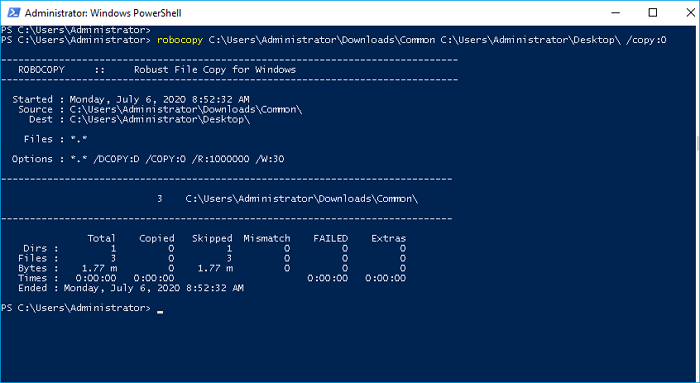
모든 액세스 및 타임 스탬프와 함께 원본 파일 구조를 복사합니다. 미러를 생성함에 따라 원점을 반영하지 않는 끝점의 모든 것이 삭제됩니다. 빈 폴더로 전송하는 데는 좋지만 이미 정보가 있는 경우 위험할 수 있습니다.
각각의 명령 프롬프트를 사용하여 폴더 위치에서 파일이나 데이터에 대한 액세스를 유지하거나 삭제하지 않고 전체 폴더를 복제할 수 있습니다.
Robocopy \\서버1\데이터 \\서버2\데이터 /e
Robocopy는 단순한 복사 프로그램이 아니라 앞서 말했듯이 매우 강력한 도구입니다. 루트 디렉토리(/mon)를 계속 주시하고 변경되면 복제하도록 지시할 수 있습니다. 아무 것도 효과적으로 전송하지 않고 결과를 보려면 나열 전용(/I)으로 구성하십시오. 숨겨진 속성 집합(/ia:H)에서 폴더만 복사해야 하는지 아니면 숨겨진 파일을 제외해야 하는지(/xa:H) 지정할 수 있습니다.
더 쉬운 솔루션: EaseUS Todo PCTrans를 실행하여 서버 간에 파일 전송
많은 서버 사용자는 데이터를 한 PC에서 다른 PC로 옮겨야 하기 때문에 새 컴퓨터를 구입하는 것은 매력적이지 않습니다. 간단한 절차처럼 보일 수 있지만 주의를 기울이지 않으면 상당한 노력이 빠르게 소모될 수 있습니다. 좋은 소식은 스마트 기술 솔루션을 사용하여 문제를 스스로 단순화할 수 있다는 것입니다.
EaseUS PCTrans 는 사용의 편리성과 효율성을 고려한 최고의 데이터 마이그레이션 기술입니다. 한 PC에서 다른 PC로 데이터 손실 없이 데이터를 전송할 수 있는 원클릭 PC 전송 프로그램입니다. 이 전송 도구를 사용하여 사진, 오디오 및 동영상을 하나씩 손쉽게 로드할 수 있습니다. 또한 두 대의 PC 간에 애플리케이션을 이동할 수 있습니다.
EaseUS Todo PCTrans의 필요한 단계는 서버에서 서버로 파일을 전송하는 데 도움이 됩니다 . 또한 대용량 파일, 특히 응용 프로그램이나 서버 파일 형식과 같이 디스크 공간을 많이 차지하는 파일을 보내는 좋은 방법입니다. 두 대의 PC를 쉽게 연결하여 데이터, 네트워크 및 프린터를 공유할 수 있습니다. 절차는 일반적으로 간단하며 몇 가지 하드웨어 구성 요소와 약간의 소프트웨어 기술만 있으면 됩니다.
EaseUS는 원활한 전환을 보장하는 파일 전송에 이상적인 옵션입니다. 이 전체 절차 동안 손실되거나 파괴되는 것은 없습니다. 프로그램에는 세 가지 버전이 있으며 사용자는 자신의 요구와 기대에 가장 잘 맞는 옵션을 선택할 수 있습니다. 한 버전은 무료이고 다른 두 버전은 유료입니다.
1 단계. 두 컴퓨터에서 EaseUS Todo PCTrans를 엽니다. 다음 단계로 이동하려면 "PC 대 PC"를 선택하십시오.

2 단계. 대상 PC의 비밀번호 또는 인증 코드를 입력하여 네트워크를 통해 두 대의 PC를 연결합니다. 또한 올바른 전송 방향을 선택했는지 확인하고 계속하려면 "연결"을 클릭하십시오.
확인 코드는 대상 컴퓨터의 "PC 대 PC"기본 화면의 오른쪽 상단에 있습니다.

3 단계. 그런 다음 "파일"을 선택하고 "편집"을 클릭하여 전송할 파일을 선택합니다.

4 단계. 원하는 특정 파일을 선택합니다. 또한 수정 아이콘을 클릭하여 전송 된 데이터의 저장 경로를 맞춤 설정할 수 있습니다.

5 단계. 이제 "완료"와 "전송"을 클릭하여 PC에서 PC로 파일 전송을 시작합니다. 파일 크기에 따라 전송 시간이 결정됩니다. 참을성있게 기다려주세요.

EaseUS Todo PCTrans의 필수 기능
EaseUS Todo PCTrans Professional은 기업이 대형 PC를 배포하고 복잡성을 줄이는 비용 효율적인 방법입니다. 이 소프트웨어의 가장 필수적인 기능 중 일부는 다음과 같습니다.
-
데이터 구조: 죽은 컴퓨터에서 데이터 구조
PC나 노트북이 켜지지 않으면 소프트웨어나 하드웨어가 오작동할 수 있습니다. 데이터가 클라우드에 저장되지 않더라도 데이터를 다시 가져올 수 있습니다. 또한 손상된 노트북이 있는 경우 모든 것을 잃을 가능성이 있습니다. EaseUS Todo PCTrans Pro는 손상되거나 죽은 PC에서 새 PC로 데이터, 애플리케이션 및 정보를 신속하게 이동할 수 있도록 도와줍니다.
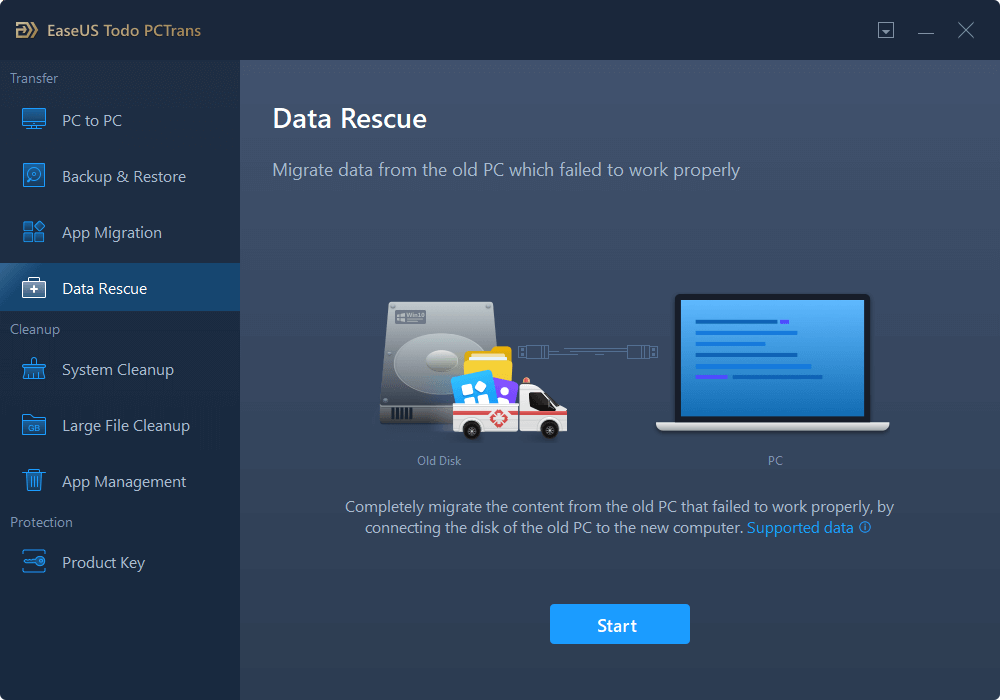
-
드라이브 투 드라이브: 한 드라이브에서 다른 드라이브로 프로그램 이동
사용자는 더 효율적으로 작업하는 데 도움이 되는 추가 소프트웨어를 설치하지 않고 응용 프로그램을 직접 전송할 수 있습니다. EaseUS Todo PCTrans는 파일과 프로그램을 쉽게 검색할 수 있습니다. 또한 이 도구는 모든 시스템 구성을 손실 없이 새 PC로 완벽하게 전송할 수 있습니다. 프로그램 재설치 문제를 쉽게 해결할 수 있습니다.
1. 무료 기술 지원
연중무휴 전문 기술 지원을 무료로 받을 수 있습니다. 또한 모든 어려움에 대해 전화 및 온라인으로 세미나를 이용할 수 있습니다. 이 지원 및 지원은 언제든지 무료로 제공됩니다.
2. 간단하고 실용적인
EaseUS Todo PCTrans는 완전히 자동화된 사용자 친화적인 시스템입니다. 이 도구를 실행하기 위해 전문 기술을 보유할 필요는 없습니다. 장치의 명확한 지침에 따라 사용자는 몇 번의 쉬운 클릭으로 죽은 기계에서 데이터를 안전하고 안정적으로 복구할 수 있습니다.
마무리
Windows에는 한 서버에서 다른 서버로 또는 한 PC에서 다른 PC로 데이터를 전송하는 두 가지 옵션이 있습니다. 데이터를 공유하는 데 사용할 것을 결정하기 전에 주의 깊게 연구하십시오.
EaseUS Todo PCTrans를 사용하여 한 컴퓨터에서 다른 컴퓨터로 데이터를 전송하는 것이 가장 간단한 방법입니다. 쉬운 절차, 쉬운 인터페이스 및 예약 동기화를 통해 컴퓨터는 죽은 PC의 데이터를 공유할 수 있습니다.



